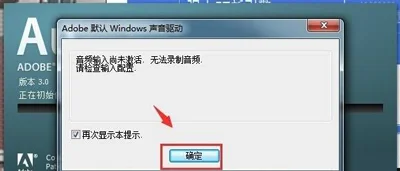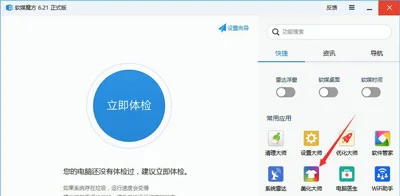Win10系统中Light主题不工作怎么办?最近有用户反应,在使用Light主题的时候,却发现该主题运行不了,那么遇到这个问题应该如何解决呢?接下来小编就为大家分享Win10系统下Light主题不工作的具体解决方法。
解决方法:
1、您必须做的第一件事是找出您的PC是否安装了最新的Windows 10专业版功能更新。 影响任务栏,开始菜单和其他UI元素的Light主题是Win10专业版 1903更新的一部分,因此只需从旧版本(1809或更早版本)中的颜色设置切换到Light模式将不会产生任何影响;
2、为此,请在“开始”菜单中键入winver,然后按Enter键。 如果您在“关于Windows”弹出框中看到版本1903或更高版本,则表明您已在PC上安装了正确的功能更新。 如果没有,是时候更新了;
3、为此,在“开始”菜单中键入windows update,然后按Enter键。 单击“检查更新”按钮。 如果您的设备可以使用最新的功能更新,请单击“下载并安装”;

4、在撰写本文时,微软为每个人推出了Windows 10专业版 May 1903更新。 但是,如果您的PC配置与更新有潜在冲突,则搜索时可能不会显示;
5、在这种情况下,您可以选择使用Windows 10专业版 Update Assistant强制安装更新。 但是,这可能会导致各种性能和稳定性问题,因此最好等待您的PC正式可用更新;
6、手动切换到轻度主题;
7、即使已经安装了最新的功能更新,也可能存在Light主题不会自动显示的情况。 或者,或者您可能会看到Light主题在用户界面元素之间应用不均匀。 手动颜色控件应该可以帮助您解决这两个问题;
8、在“开始”菜单中键入颜色设置,然后单击“打开”。 在显示的“设置”窗口中,单击“选择颜色”下的菜单,然后单击“光”;

9、这将在轻量模式下呈现两个应用程序(文件资源管理器,照片,邮件等)和用户界面元素(任务栏,开始菜单等);
10、或者,选择“自定义”,然后根据需要启用“选择默认Windows模式”和“选择默认应用程序模式”部分下的“浅色”或“暗色”单选按钮。

以上内容就是有关于Win10系统下Light主题不工作的详细操作步骤了,对于遇到相同问题的用户们来说,只要按照上述的方法就可以轻松解决了,希望这篇文章可以帮助到大家。